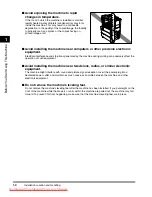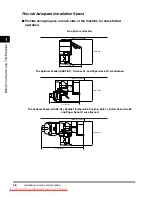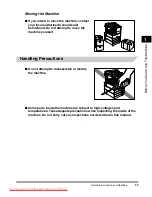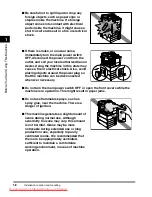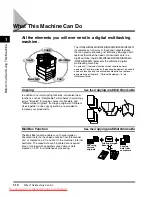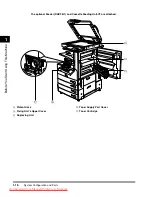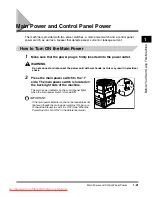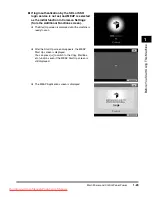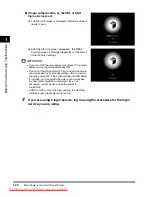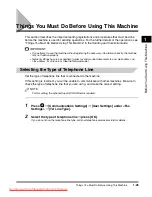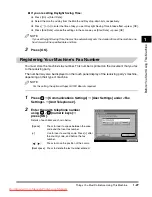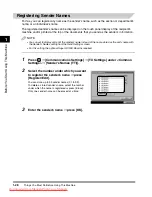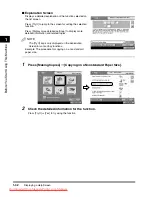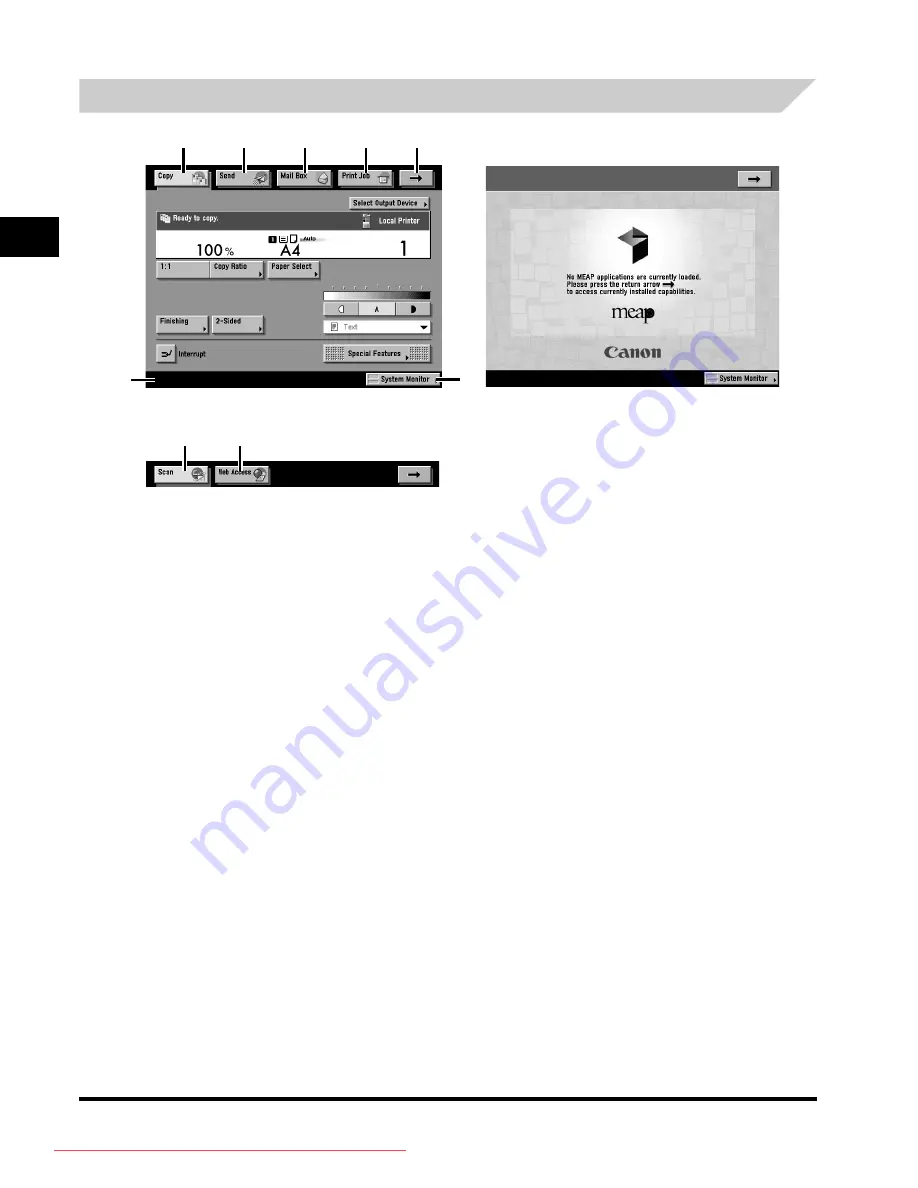
System Configuration and Parts
1-18
Bef
o
re Y
o
u
Star
t U
s
ing This Machine
1
Touch Panel Display
a
Copy
Press this key to access the machine's copy functions.
b
Send
Press this key to access the machine's sending and
facsimile functions.
c
Mail Box
Press this key to access the machine's mailbox functions.
d
Print Job
Press this key to check or cancel print jobs, and to check or
print the print job log.
e
➞
Press this key to gain access to hidden function keys. The
function keys are displayed on two screens. You can also
customize the order of the function keys in Function Display
Settings in Common Settings.
f
System Monitor
Press this key to change, check, or cancel jobs, and to
check or print the job log.
g
Job/Print Status Display Area
The progress of jobs and copy operations, and the status of
devices and consumables are displayed here. Also,
depending on the login service you are using, the current
Department ID or user name can be displayed here.
h
Scan
Press this key to use the optional network scan function.
i
Web Access
Press this key to view Web pages.
MEAP Application Screen
Page 1 of the Basic
Features Screen (Group A)
Page 2 of the Basic Features Screen
(Group B)
a
b
c
d
e
f
g
h
i
Downloaded from ManualsPrinter.com Manuals